في عصرنا الرقمي، أصبحت مقاطع الفيديو جزءًا لا يتجزأ من حياتنا اليومية، سواءً للترفيه أو العمل. ومع ذلك، قد تحتاج أحيانًا إلى الصوت فقط، مثلاً لبودكاست أو موسيقى خلفية.
هذا هو المكان محولات الفيديو إلى الصوت مع تعدد الخيارات المتاحة، قد يكون اختيار الأنسب لاحتياجاتك أمرًا صعبًا. لهذا السبب، جمعنا قائمة بأفضل أفضل أدوات التحويل لتحويل الفيديو إلى صوت، مع لمحة عامة عن ميزاتها ومزاياها وعيوبها. هيا بنا نستكشف ونبحث عن الأداة المناسبة لك!
المحتويات: الجزء الأول: أفضل برامج تحويل الفيديو إلى صوت على ماك وويندوزالجزء الثاني. أفضل برامج تحويل الفيديو إلى صوت عبر الإنترنت مجانًاالجزء 3. استنتاج
الجزء الأول: أفضل برامج تحويل الفيديو إلى صوت على ماك وويندوز
1. محول الفيديو iMyMac
محول الفيديو iMyMac هو محوّل فيديو إلى صوت، يُحوّل صيغ الفيديو المختلفة إلى صيغ أخرى، بما في ذلك صيغ الصوت. يدعم صيغ الفيديو الشائعة مثل MP4 وAVI وMOV وغيرها، ويُمكنه تحويلها إلى صيغ صوتية مثل MP3 وM4A وAAC.
لتحويل مقطع فيديو إلى صوت باستخدام iMyMac Video Converter، يمكنك اتباع الخطوات البسيطة التالية:
- افتح برنامج iMyMac Video Converter وانقر على "إضافة ملفات"زر لتحديد ملف الفيديو الذي تريد تحويله.
- اختار تنسيق الإخراج الذي تريده. اختر تنسيق الصوت الذي تريده، مثل MP3 أو M4A.
- انقر على "تصديرزر "لبدء عملية التحويل.
- بمجرد اكتمال التحويل، سيتم حفظ ملف الصوت المحول في مجلد الإخراج الذي حددته.

يتميز برنامج iMyMac Video Converter أيضًا بميزات أخرى، مثل تحرير الفيديو، وتحويل الملفات دفعةً واحدة، ودعم لغات متعددة. وهو متوفر لنظامي التشغيل Windows وMac.
2. VLC ميديا بلاير
مشغل الوسائط VLC هو مشغل وسائط متعددة مجاني ومفتوح المصدر، يُستخدم على نطاق واسع لتشغيل أنواع مختلفة من ملفات الوسائط، بما في ذلك الفيديو والصوت. صدر لأول مرة عام ٢٠٠١، وأصبح منذ ذلك الحين أحد أكثر برامج تشغيل الوسائط شيوعًا. مشغلات الوسائط الشائعة في العالم.
بالإضافة إلى تشغيل ملفات الوسائط، يُمكن استخدام مشغل الوسائط VLC كمحوّل فيديو إلى صوت. إليك كيفية تحويل الفيديو إلى صوت باستخدام VLC:
- ساعات العمل مشغل الوسائط VLC وانتقل إلى "الوسائط" > "تحويل/حفظ" في شريط القائمة.
- انقر على "إضافة"زر لتحديد ملف الفيديو الذي تريد تحويله.
- انقر على "تحويل / حفظ"الزر" لفتح مربع حوار التحويل.
- في مربع حوار التحويل، اختر تنسيق الصوت الذي تريده من "ملفي الشخصي"القائمة المنسدلة."
- انقر على "تصفح"اضغط على الزر "" لاختيار الموقع الذي تريد حفظ ملف الصوت المحول فيه.
- انقر على "الرئيسيةزر "لبدء عملية التحويل.
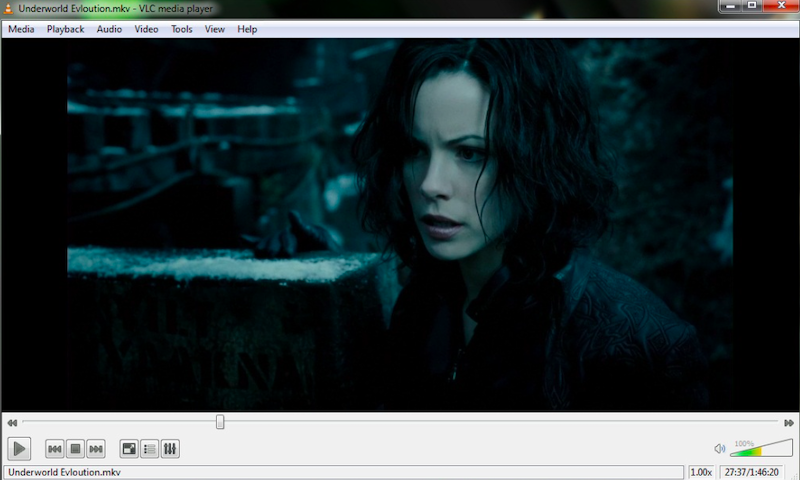
يتميز مشغل الوسائط VLC أيضًا بالعديد من الميزات الأخرى، بما في ذلك إمكانية تشغيل أقراص DVD، ودعم مجموعة واسعة من صيغ الوسائط، وخيارات تشغيل متنوعة، مثل التحكم في سرعة التشغيل ودعم الترجمة. وهو متوفر لأنظمة تشغيل Windows وMac وLinux.
3. FFMPEG
FFmpeg هي أداة سطر أوامر مجانية ومفتوحة المصدر تُستخدم لمعالجة ملفات الوسائط المتعددة، بما في ذلك الفيديو والصوت والصور. طُبِّقت لأول مرة عام ٢٠٠٠، وأصبحت منذ ذلك الحين من أكثر أطر عمل الوسائط المتعددة استخدامًا في العالم.
يُستخدم برنامج FFmpeg في مجموعة واسعة من المهام، بما في ذلك تحويل الفيديو إلى صوت، وتغيير حجم الفيديوهات، واستخراج الصور منها، وغيرها الكثير. يدعم البرنامج مجموعة واسعة من صيغ الفيديو والصوت، بما في ذلك الصيغ الشائعة مثل MP4 وAVI وMP3. وهو محول مفيد لتحويل الفيديو إلى صوت.

من مزايا FFmpeg مرونته وإمكانية تخصيصه. لأنه أداة سطر الأوامريمكن للمستخدمين إنشاء نصوص معقدة لأداء مهام محددة وأتمتة العمليات المتكررة.
مع ذلك، نظرًا لكونه أداة سطر أوامر، قد يكون استخدام FFmpeg صعبًا على المستخدمين غير المُلِمّين بواجهات سطر الأوامر. نتيجةً لذلك، تتوفر العديد من واجهات المستخدم الرسومية (GUIs) التي تُسهّل استخدام FFmpeg.
4. فرملة اليد
HandBrake أداة مجانية ومفتوحة المصدر تُمكّن المستخدمين من تحويل ملفات الفيديو إلى صيغ متنوعة، بما في ذلك صيغ الصوت فقط. تتميز بسهولة الاستخدام، وتدعم مجموعة واسعة من صيغ الفيديو، مثل MP4 وMKV وSWF وAVI، ويمكنها... تحويل SWF إلى تنسيقات صوتية مثل MP3 و AAC.
بالإضافة إلى ذلك، يُمكن استخدام HandBrake كمُحوّل فيديو إلى صوت، كما يُمكنه ضغط ملفات الفيديو، وقصها، وتغيير حجمها، وإضافة ترجمات، وغيرها من الميزات. مع ذلك، قد لا تكون خيارات تحويل الصوت فيه شاملةً كأدوات تحويل الصوت المُخصصة.
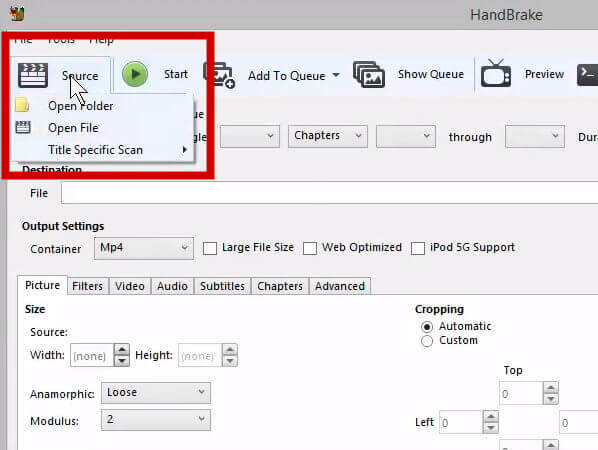
الجزء الثاني. أفضل برامج تحويل الفيديو إلى صوت عبر الإنترنت مجانًا
أداة 01. Zamzar.com
Zamzar.com هي خدمة تحويل ملفات عبر الإنترنت، تتيح للمستخدمين تحويل أنواع مختلفة من الملفات، بما في ذلك ملفات الفيديو، إلى صيغ مختلفة. يدعم الموقع مجموعة واسعة من صيغ الفيديو والصوت، وعملية التحويل سريعة وبسيطة.
إليك الخطوات لاستخدام Zamzar.com لتحويل الفيديو إلى صوت:
- انتقل إلى موقع Zamzar.com في متصفح الويب الخاص بك.
- انقر ال "إضافة ملفاتاضغط على زر "" لتحميل ملف الفيديو الذي ترغب بتحويله. أو يمكنك سحب ملف الفيديو وإفلاته على الموقع.
- اختر تنسيق الإخراج الذي تريده تحت "حول الى"القائمة المنسدلة. حدد تنسيق الصوت الذي تريده، مثل MP3 أو M4A.
- أدخل أدخل عنوان بريدك الإلكتروني في حقل "البريد الإلكتروني" حتى يتمكن Zamzar من إرسال الملف المحول إليك عندما يكون جاهزًا.
- انقر على "تحولزر "لبدء عملية التحويل.
- تحقق من بريدك الإلكتروني بحثًا عن رسالة من Zamzar تتضمن رابطًا لتنزيل ملف الصوت المحول.
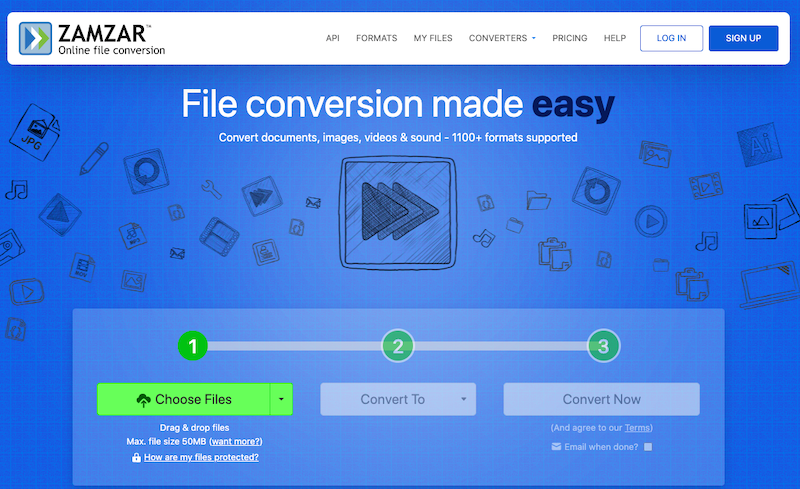
يقدم موقع Zamzar.com أيضًا باقات اشتراك متنوعة بميزات إضافية، مثل أحجام ملفات أكبر وأوقات تحويل أسرع. يُعد Zamzar.com موقعًا شائعًا لتحويل الفيديو إلى صوت عبر الإنترنت.
أداة 02. Online-Convert.com
يوفر موقع Online-convert.com واجهة استخدام بسيطة وسهلة الاستخدام، تتيح للمستخدمين اختيار الملف المراد تحويله، وتنسيق الإخراج، وتعديل إعدادات التحويل عند الحاجة. يدعم الموقع تنسيقات صوتية متنوعة، بما في ذلك MP3 وWAV وAAC وOGG، كما يمكنه تحويل ملفات الفيديو إلى صيغ صوتية.
من مزايا موقع Online-convert.com أنه يتيح للمستخدمين إجراء تحويلات دون الحاجة إلى تثبيت أي برنامج على أجهزتهم. كما يوفر مجموعة واسعة من خيارات التخصيص، مثل ضبط معدل البت الصوتي، ومعدل أخذ العينات، وقنوات الصوت.
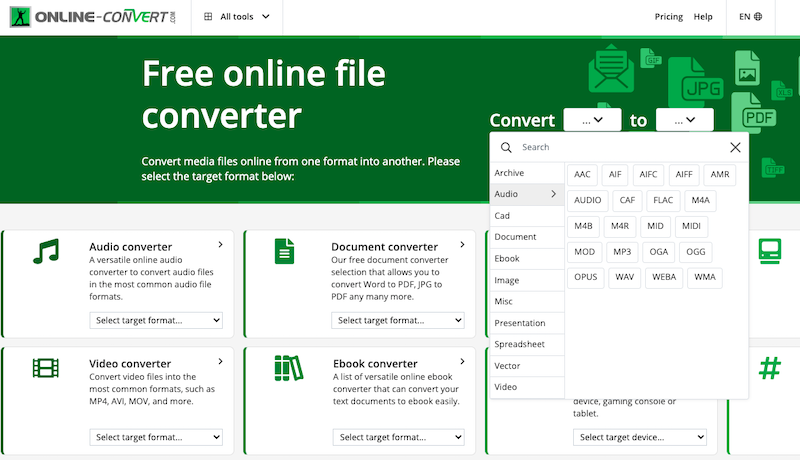
كمحوّل فيديو إلى صوت، يُقدّم موقع Online-convert.com مجموعةً واسعةً من خيارات تحويل الملفات، بما في ذلك تحويل الفيديو والصور والمستندات. كما يُقدّم باقات اشتراك متنوعة بميزات إضافية، مثل أحجام ملفات أكبر وأوقات تحويل أسرع.
أداة 03. OnlineConverter.com
OnlineConverter.com هي خدمة تحويل ملفات متاحة عبر الإنترنت، تُمكّن المستخدمين من تحويل أنواع مختلفة من الملفات إلى صيغ متنوعة. تدعم الخدمة مجموعة واسعة من صيغ الملفات، بما في ذلك مقاطع الفيديو والصوت والصور والمستندات.
من أهم مزايا استخدام OnlineConverter.com أنه يُمكّن المستخدمين من إجراء التحويلات دون الحاجة إلى تثبيت أي برنامج على أجهزتهم. كما يوفر خيارات تخصيص متعددة، مثل ضبط معدل بت الصوت، ومعدل أخذ العينات، وقنوات الصوت، وغيرها.
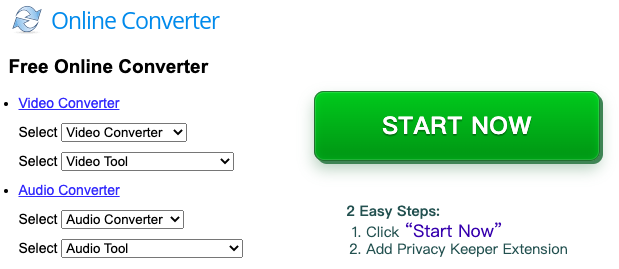
الجزء 3. استنتاج
في الختام، تتوفر العديد من أدوات تحويل الفيديو إلى صوت، والتي تساعدك على استخراج الصوت من ملفات الفيديو بسهولة وفعالية. من بين الخيارات الشائعة: iMyMac Video Converter، وVLC Media Player، وHandbrake، وخدمات التحويل عبر الإنترنت مثل Online-convert.com وZamzar.com.
لكل أداة ميزاتها وإمكانياتها الفريدة، مثل خيارات التخصيص، وتحويل الملفات دفعةً واحدة، ودعم تنسيقات ملفات مختلفة. بناءً على احتياجاتك وتفضيلاتك الخاصة، يمكنك اختيار الأداة الأنسب لك.
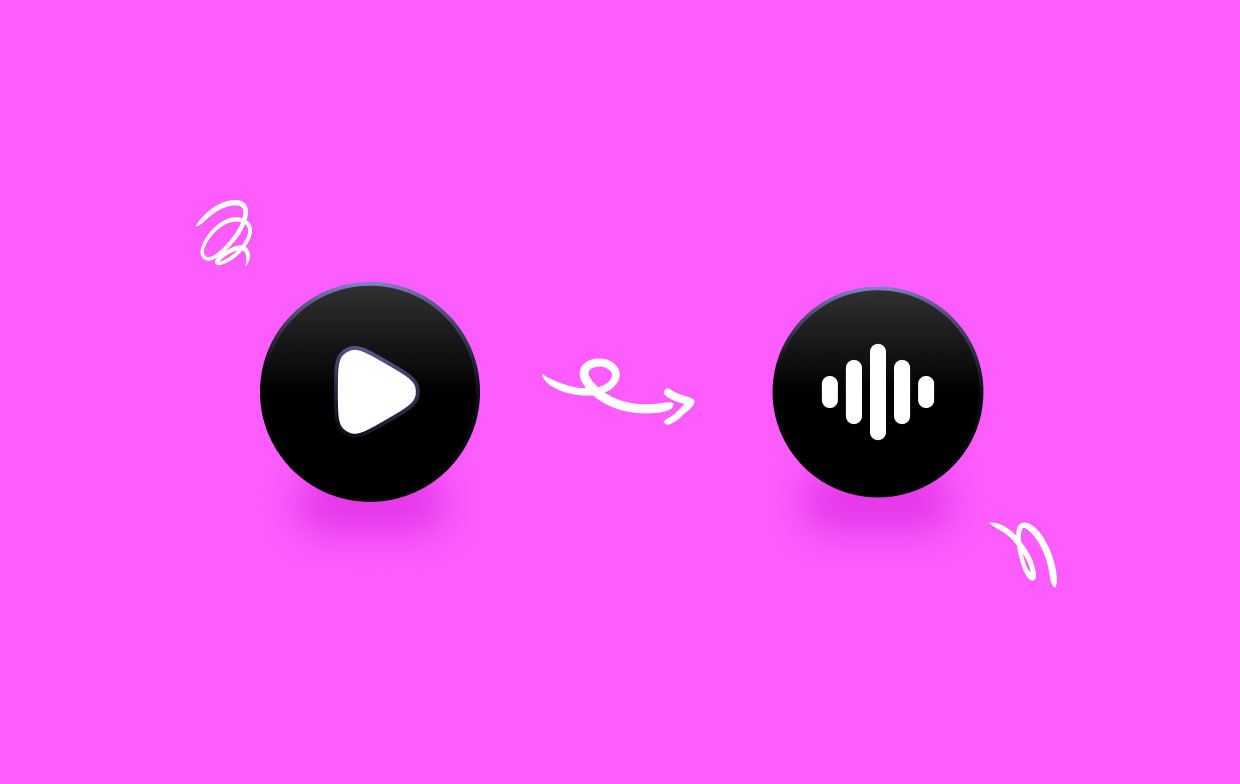
بشكل عام، بمساعدة أدوات تحويل الفيديو إلى صوت هذه، يمكنك بسهولة استخراج المسارات الصوتية من أفلامك وبرامجك التلفزيونية ومحتويات الفيديو الأخرى المفضلة لديك وحفظها في مجموعة متنوعة من تنسيقات الصوت للاستماع إليها على أجهزتك المفضلة.



